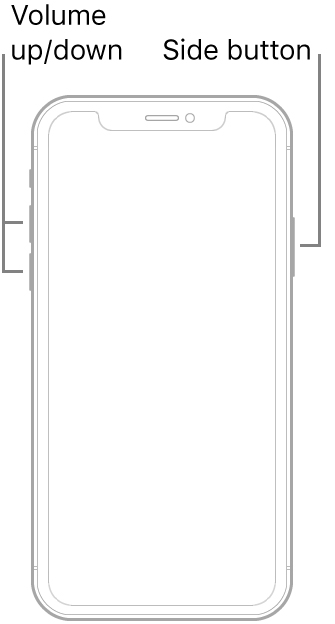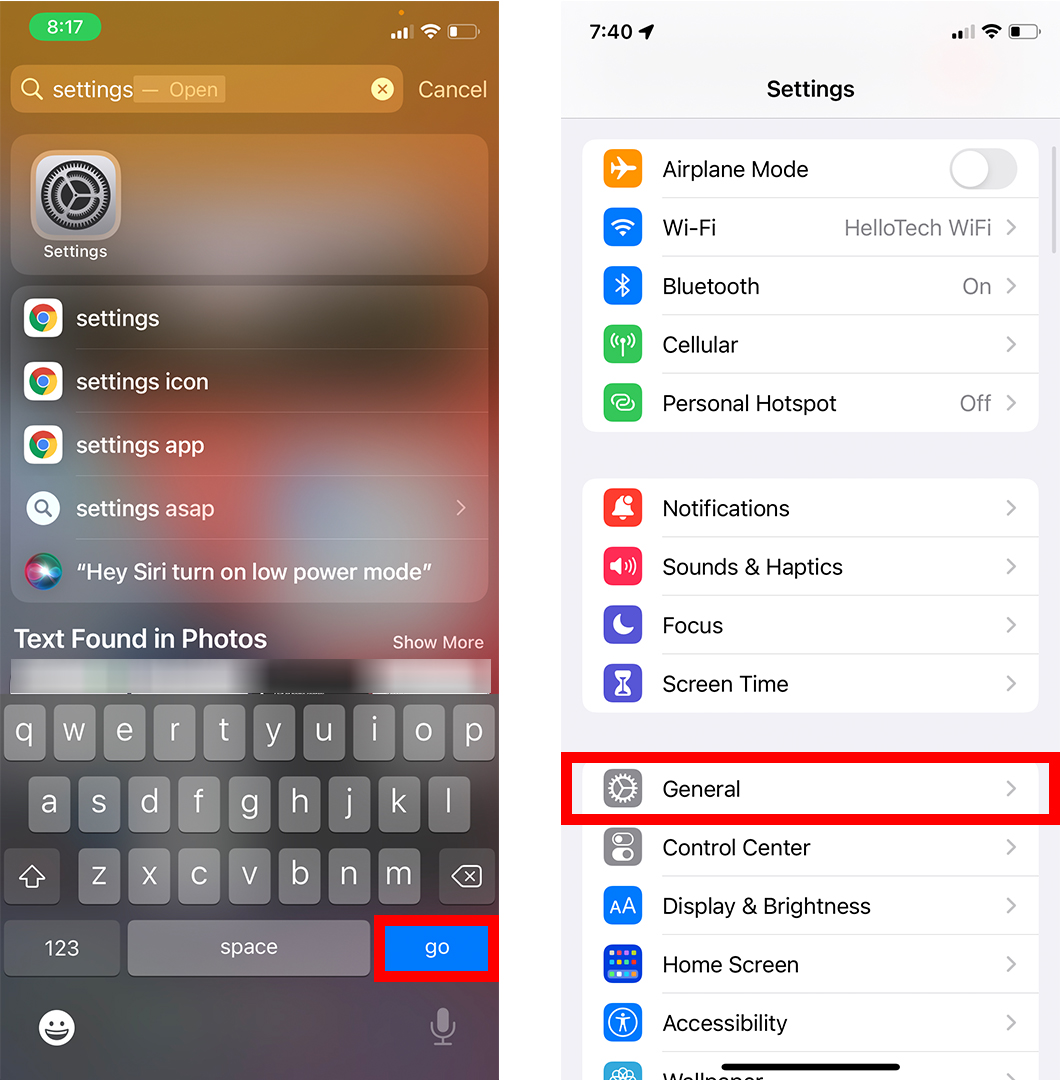പഴയ മോഡലുകളിൽ നിന്ന് വ്യത്യസ്തമായി, പവർ ബട്ടൺ അമർത്തിപ്പിടിക്കുന്നത് യഥാർത്ഥത്തിൽ നിങ്ങളുടെ iPhone X, 11 അല്ലെങ്കിൽ 12 ഓഫാക്കില്ല. നിങ്ങൾ iPhone ഓഫാക്കുമ്പോൾ, ബാറ്ററി പവർ ലാഭിക്കാൻ ഇത് നിങ്ങളെ സഹായിക്കും. അല്ലെങ്കിൽ വേഗത്തിലും സുഗമമായും പ്രവർത്തിക്കാൻ നിങ്ങളുടെ iPhone വേഗത്തിൽ പുനരാരംഭിക്കാം. ഈ ഘട്ടം ഘട്ടമായുള്ള ഗൈഡ് നിങ്ങളുടെ iPhone X, 11 അല്ലെങ്കിൽ 12 എങ്ങനെ ഓഫാക്കാമെന്നും അത് ഓണാക്കാത്തപ്പോൾ അത് എങ്ങനെ റീസ്റ്റാർട്ട് ചെയ്യാൻ നിർബന്ധിക്കാമെന്നും കാണിക്കും.
ബട്ടണുകൾ ഉപയോഗിച്ച് നിങ്ങളുടെ iPhone X, 11 അല്ലെങ്കിൽ 12 എങ്ങനെ ഓഫാക്കാം
നിങ്ങളുടെ iPhone X, 11 അല്ലെങ്കിൽ 12 ഓഫാക്കാൻ, ബട്ടൺ അമർത്തിപ്പിടിക്കുക പാർശ്വസ്ഥമായ ഒപ്പം ഒരേ സമയം വോളിയം ബട്ടണുകളും. തുടർന്ന് "പവർ ഓഫ് ചെയ്യാൻ സ്വൈപ്പ് ചെയ്യുക" ദൃശ്യമാകുന്ന ഉടൻ ബട്ടണുകൾ റിലീസ് ചെയ്യുക. അവസാനമായി, നിങ്ങളുടെ iPhone ഓഫാക്കുന്നതിന് സ്ലൈഡർ വലത്തേക്ക് വലിച്ചിടുക.
- ബട്ടൺ അമർത്തിപ്പിടിക്കുക പാർശ്വസ്ഥമായ ലിഫ്റ്റ് ബട്ടൺ ശബ്ദം أو ശബ്ദം കുറയ്ക്കുക അതേസമയത്ത്. ഒരു ബട്ടൺ ഉണ്ട് പാർശ്വസ്ഥമായ നിങ്ങൾ സ്ക്രീനിൽ നോക്കുമ്പോൾ നിങ്ങളുടെ iPhone-ന്റെ വലതുവശത്ത്. നിങ്ങൾക്ക് . ബട്ടൺ അമർത്താം വോളിയം കൂട്ടുക أو ശബ്ദം കുറയ്ക്കുക നിങ്ങളുടെ iPhone-ന്റെ ഇടതുവശത്ത്.
- . ദൃശ്യമാകുമ്പോൾ തന്നെ രണ്ട് ബട്ടണുകളും റിലീസ് ചെയ്യുക ഓഫ് ചെയ്യാൻ സ്ലൈഡ് ചെയ്യുക . നിങ്ങളുടെ സ്ക്രീനിന്റെ മുകളിൽ ഈ സ്ലൈഡർ നിങ്ങൾ കാണും.
- അവസാനമായി, നിങ്ങളുടെ iPhone X, 11 അല്ലെങ്കിൽ 12 ഓഫാക്കാൻ മുകളിലെ സ്ലൈഡർ വലത്തേക്ക് ടാപ്പ് ചെയ്ത് വലിച്ചിടുക.
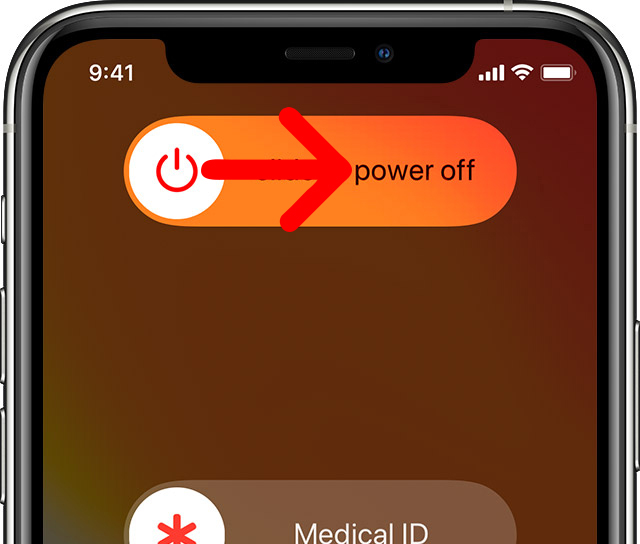
ഏതെങ്കിലും കാരണത്താൽ സൈഡ് ബട്ടണുകൾ പ്രവർത്തിക്കുന്നില്ലെങ്കിൽ, ക്രമീകരണ ആപ്പിൽ നിന്ന് നിങ്ങളുടെ iPhone ഓഫാക്കാനും കഴിയും. എങ്ങനെയെന്നത് ഇതാ:
ക്രമീകരണങ്ങൾ വഴി നിങ്ങളുടെ iPhone X, 11 അല്ലെങ്കിൽ 12 എങ്ങനെ ഓഫാക്കാം
ബട്ടണുകൾ ഉപയോഗിക്കാതെ നിങ്ങളുടെ iPhone X, 11 അല്ലെങ്കിൽ 12 ഓഫാക്കാൻ, ഇതിലേക്ക് പോകുക ക്രമീകരണങ്ങൾ > പൊതുവായ . തുടർന്ന് നിങ്ങൾ കാണുന്നത് വരെ താഴേക്ക് സ്ക്രോൾ ചെയ്യുക ഷട്ട് ഡൌണ് താഴെ. അവസാനമായി, നിങ്ങളുടെ iPhone ഓഫാക്കുന്നതിന് സ്ലൈഡർ വലത്തേക്ക് വലിച്ചിടുക.
- ഒരു ആപ്പ് തുറക്കുക ക്രമീകരണങ്ങൾ നിങ്ങളുടെ iPhone- ൽ. നിങ്ങളുടെ iPhone-ൽ ആപ്പ് കണ്ടെത്താൻ കഴിയുന്നില്ലെങ്കിൽ, ഹോം സ്ക്രീനിന്റെ മധ്യത്തിൽ നിന്ന് താഴേക്ക് സ്വൈപ്പ് ചെയ്യാം. തുടർന്ന് സ്ക്രീനിന്റെ മുകളിലുള്ള തിരയൽ ബാറിൽ "ക്രമീകരണങ്ങൾ" എന്ന് ടൈപ്പ് ചെയ്ത് "Go" അമർത്തുക " .
- തുടർന്ന് തിരഞ്ഞെടുക്കുക പൊതുവായ . ഈ ഓപ്ഷൻ കണ്ടെത്താൻ നിങ്ങൾ കുറച്ച് താഴേക്ക് സ്ക്രോൾ ചെയ്യേണ്ടതുണ്ട്.
- അടുത്തതായി, താഴേക്ക് സ്ക്രോൾ ചെയ്ത് ടാപ്പുചെയ്യുക ഷട്ട് ഡൌണ് . നിങ്ങൾ ഇത് സ്ക്രീനിന്റെ താഴെയായി കാണും.
- അവസാനമായി, നിങ്ങളുടെ iPhone X, 11 അല്ലെങ്കിൽ 12 ഓഫാക്കുന്നതിന് മുകളിലെ സ്ലൈഡർ വലതുവശത്തേക്ക് വലിച്ചിടുക.
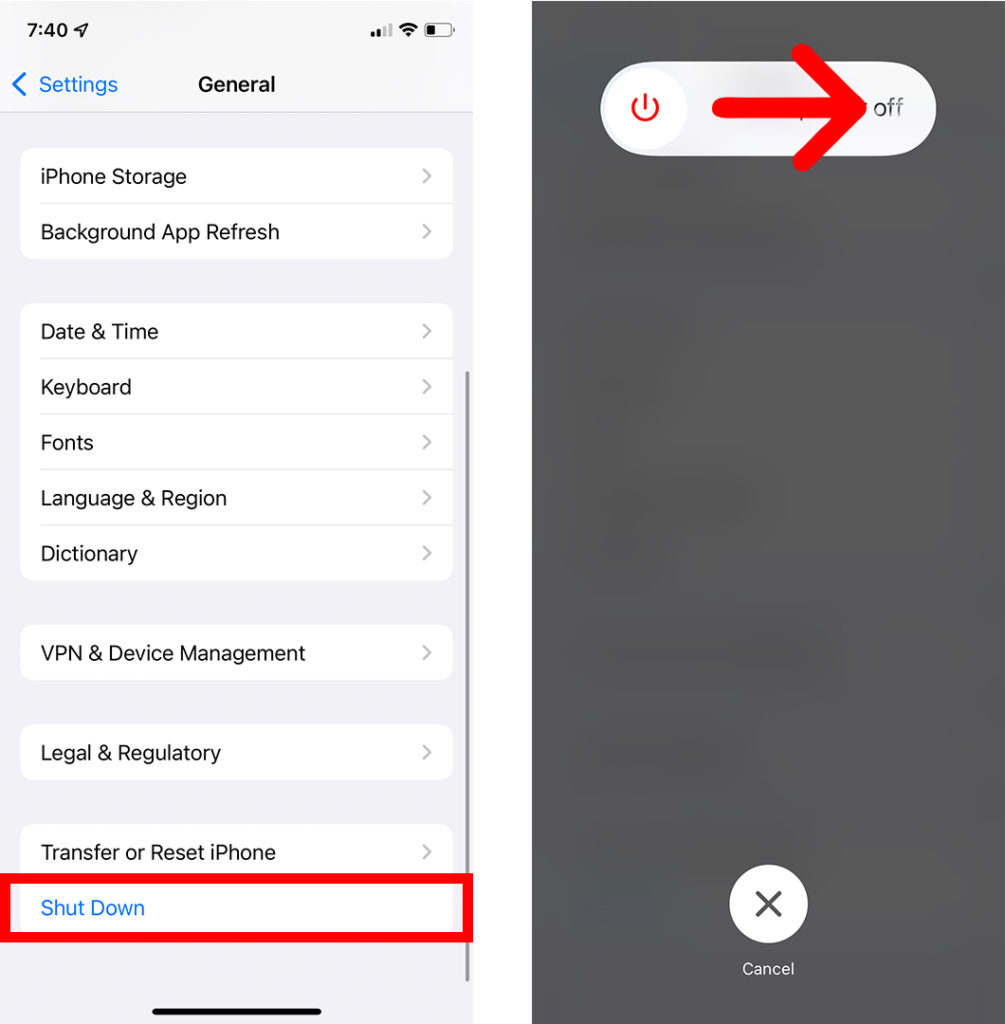
നിങ്ങളുടെ iPhone X എങ്ങനെ ഓണാക്കാം അല്ലെങ്കിൽ പിന്നീട് അത് ഓണാക്കാം
iPhone X, 11 അല്ലെങ്കിൽ 12 ഓണാക്കാൻ, നിങ്ങൾ ചെയ്യേണ്ടത് ബട്ടൺ അമർത്തിപ്പിടിക്കുക മാത്രമാണ് പാർശ്വസ്ഥമായ ആപ്പിൾ ലോഗോ ദൃശ്യമാകുന്നതുവരെ രണ്ടോ മൂന്നോ സെക്കൻഡ് നേരത്തേക്ക്. നിർദ്ദേശിക്കുക ഐഫോൺ ഓഫാക്കിയതിന് ശേഷം ആപ്പിൾ 30 സെക്കൻഡ് കാത്തിരിക്കുക.
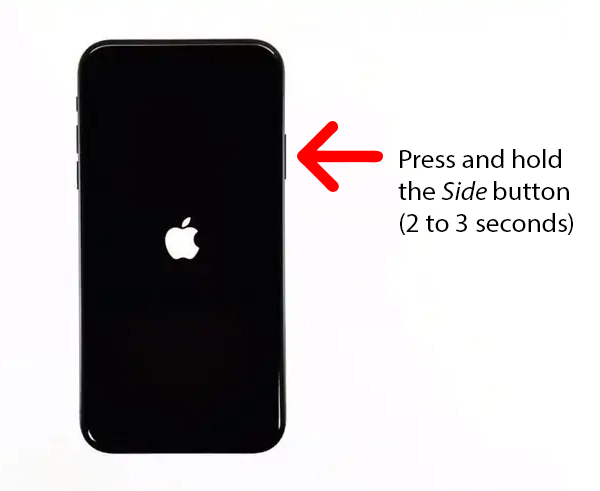
നിങ്ങളുടെ iPhone പതിവായി ഓണാക്കുകയോ ഓഫാക്കുകയോ ചെയ്യുന്നില്ലെങ്കിൽ, അത് നിർബന്ധിച്ച് പുനരാരംഭിക്കാൻ ശ്രമിക്കാവുന്നതാണ്. എങ്ങനെയെന്നത് ഇതാ:
നിങ്ങളുടെ iPhone X അല്ലെങ്കിൽ അതിന് ശേഷമുള്ള പുനരാരംഭിക്കാൻ നിർബന്ധിതമാക്കുന്നത് എങ്ങനെ
നിങ്ങളുടെ iPhone X, 11 അല്ലെങ്കിൽ 12 നിർബന്ധിതമായി പുനരാരംഭിക്കാൻ, . ബട്ടൺ പെട്ടെന്ന് അമർത്തി വിടുക വോളിയം കൂട്ടുക . എന്നിട്ട് . ബട്ടൺ അമർത്തുക വോളിയം താഴ്ത്തി വിടുക. അവസാനം, ബട്ടൺ അമർത്തിപ്പിടിക്കുക പാർശ്വസ്ഥമായ ആപ്പിൾ ലോഗോ ദൃശ്യമാകുന്നതുവരെ 5-15 സെക്കൻഡ് നേരത്തേക്ക്.
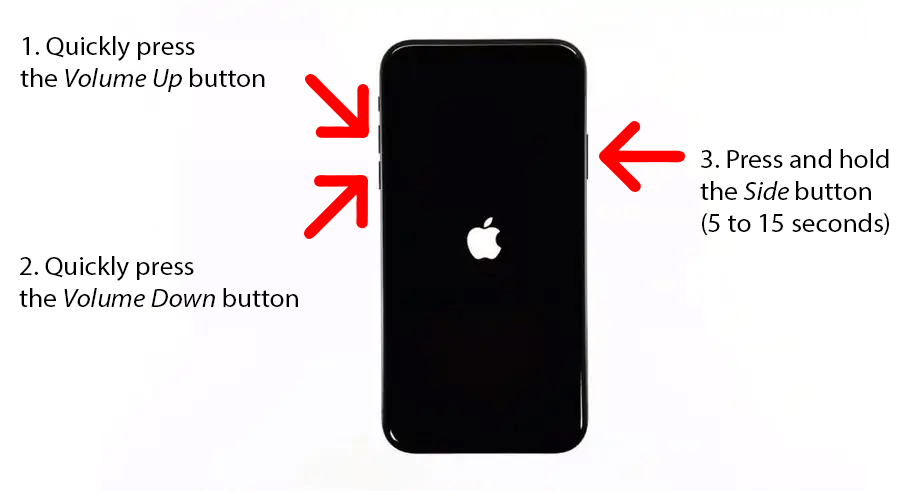
ശ്രദ്ധിക്കുക: നിങ്ങൾ ബട്ടൺ അമർത്തിയാൽ മതി പാർശ്വസ്ഥമായ നിങ്ങളുടെ iPhone ഓഫായിരിക്കുമ്പോൾ അത് പുനരാരംഭിക്കാൻ നിർബന്ധിതമായി അഞ്ച് സെക്കൻഡ് നേരത്തേക്ക്. എന്നിരുന്നാലും, നിങ്ങൾ ബട്ടൺ അമർത്തേണ്ടി വന്നേക്കാം പാർശ്വസ്ഥമായ ഐഫോൺ ഓണാക്കിയാൽ 15 സെക്കൻഡിൽ കൂടുതൽ.